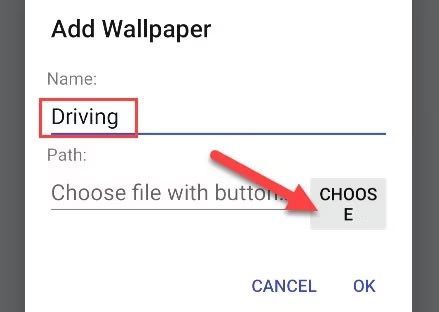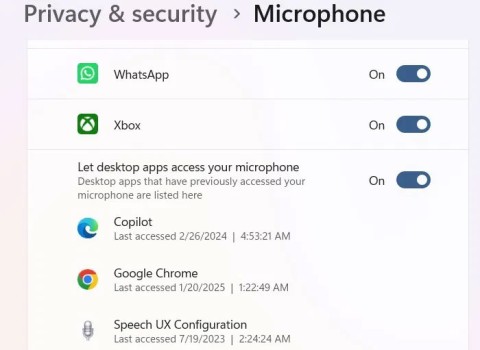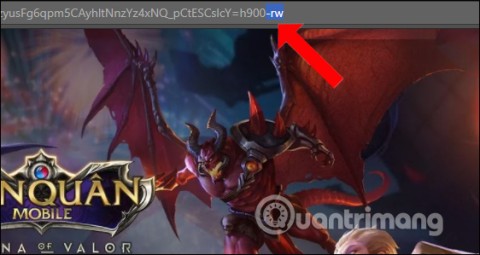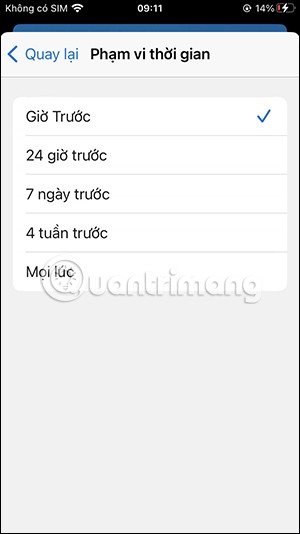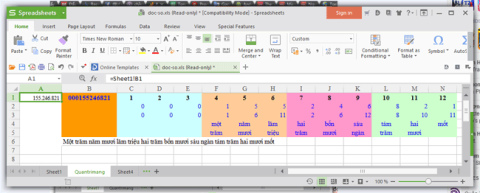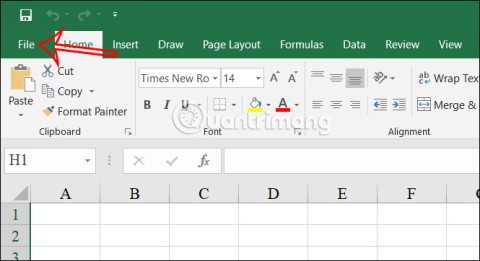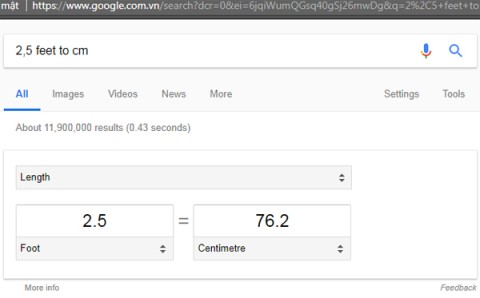كيفية تحويل Live Photo إلى Boomerang على iPhone

بالإضافة إلى حفظ Live Photos كمقاطع فيديو على iPhone، يمكن للمستخدمين تحويل Live Photos إلى Boomerang على iPhone بكل بساطة.
هل لديك مستند Microsoft Word وتحتاج إلى تصديره كملف PDF؟ فيما يلي 4 طرق لتصدير أو تحويل مستند Word إلى PDF.
كيفية تحويل مستند Word إلى PDF في Microsoft Word
بإمكانك تصدير مستند مباشرة من Word باستخدام ميزة التصدير أو الحفظ باسم على النحو التالي.
استخدام التصدير
افتح مستند Word الذي تريد تصديره بتنسيق PDF على جهازك. انقر فوق ملف في الزاوية اليسرى العليا.
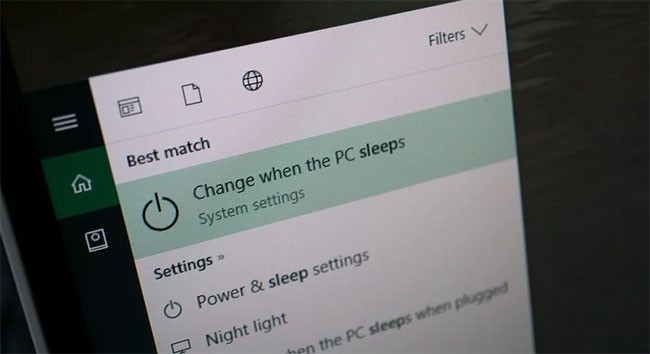
انتقل إلى "تصدير" في الشريط الجانبي، وانقر فوق "إنشاء مستند PDF/XPS" ، ثم انقر فوق الزر "إنشاء PDF/XPS" .
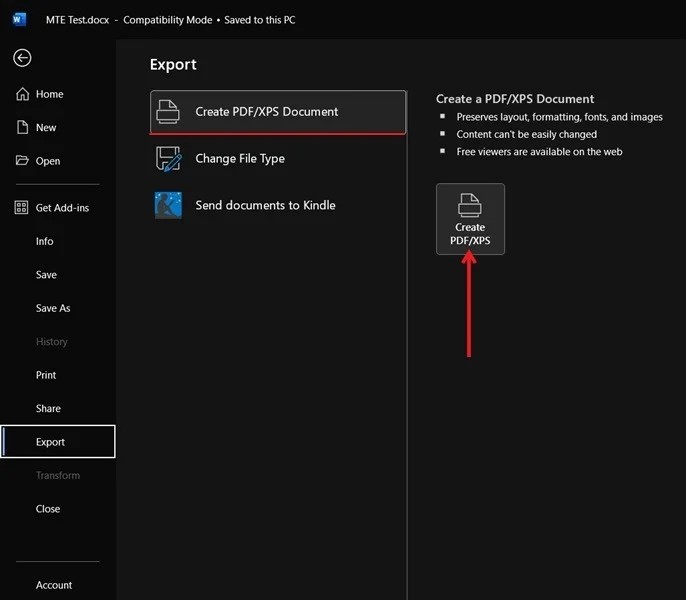
أدخل اسمًا لملف PDF الخاص بك، واختر مجلد الحفظ، ثم انقر فوق نشر .
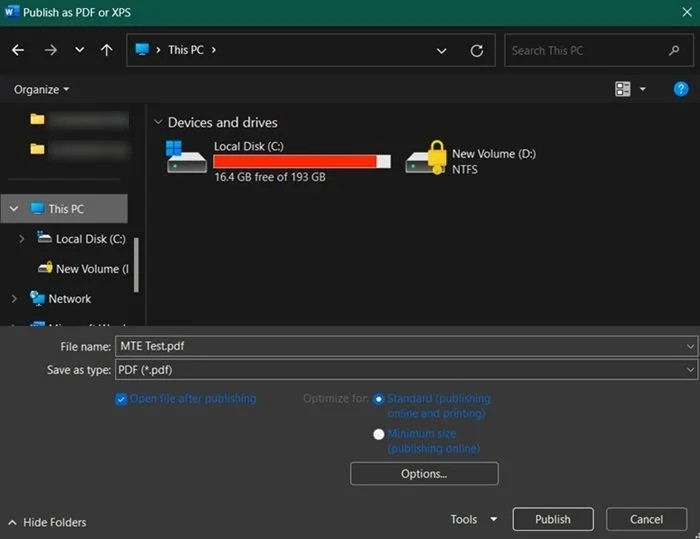
استخدم حفظ باسم
افتح أو قم بإنشاء مستند Word الذي تريد تصديره بتنسيق PDF. انقر فوق ملف في الزاوية اليسرى العليا لقائمة الشريط. انتقل إلى علامة التبويب حفظ باسم أو حفظ نسخة وحدد المجلد الذي تريد حفظ ملف PDF فيه.
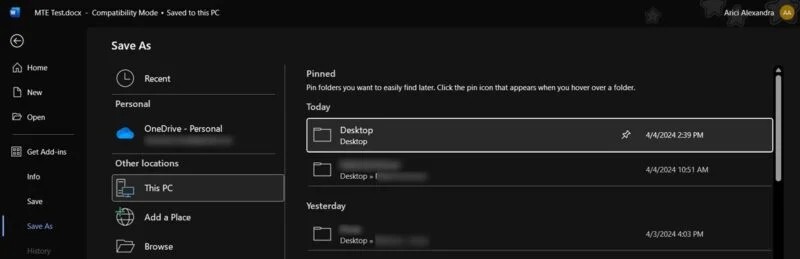
انقر فوق القائمة المنسدلة لنوع الملف، ثم حدد PDF (*.pdf) .
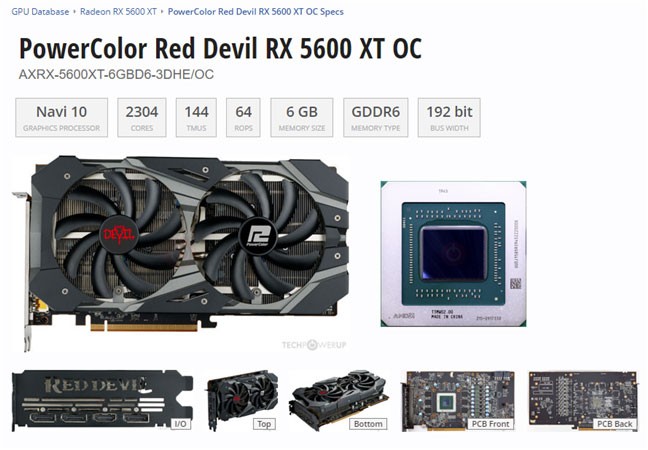
أدخل اسم الملف. إذا كنت تريد تحرير المؤلف، أو إضافة علامات، أو تعيين مسؤول، يمكنك القيام بذلك أدناه.
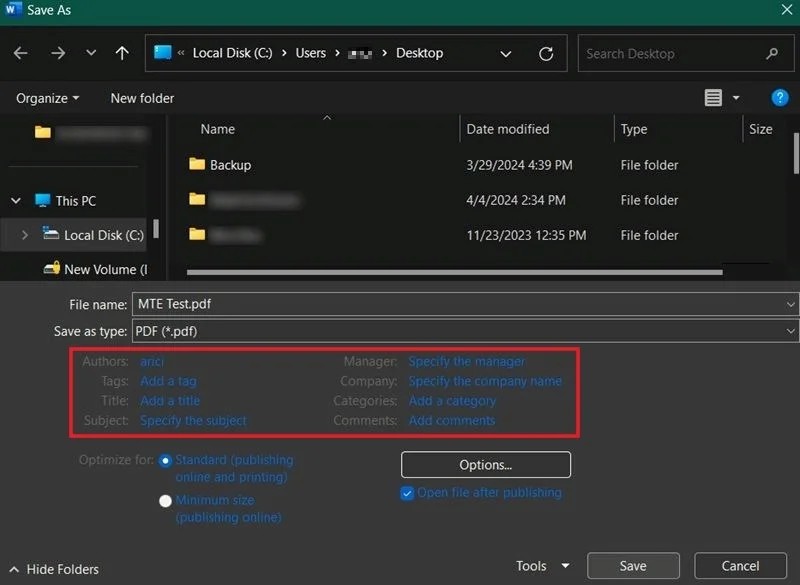
انقر فوق حفظ لتصدير الملف.
كيفية تصدير مستند Word بصيغة PDF في مستندات Google
اتبع الخطوات أدناه لتنزيل أي مستند Word بصيغة PDF باستخدام Google Docs، والذي يمكنك استخدامه مجانًا باستخدام حساب Google.
قم بالوصول إلى مستندات Google في متصفح الويب الخاص بجهازك.
انقر على علامة + الملونة في أسفل يمين الشاشة.
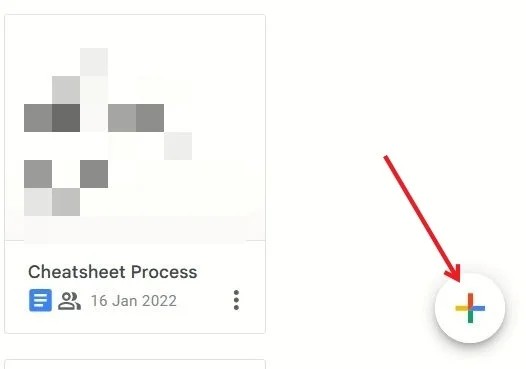
انقر فوق ملف -> فتح في الزاوية اليسرى العليا.
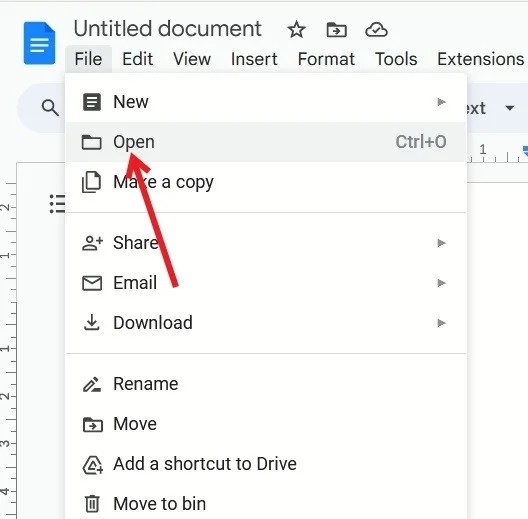
انتقل إلى علامة التبويب "تحميل" وانقر فوق "استعراض" . يمكنك أيضًا سحب مستند Word من مستكشف الملفات إلى شاشة فتح ملف .
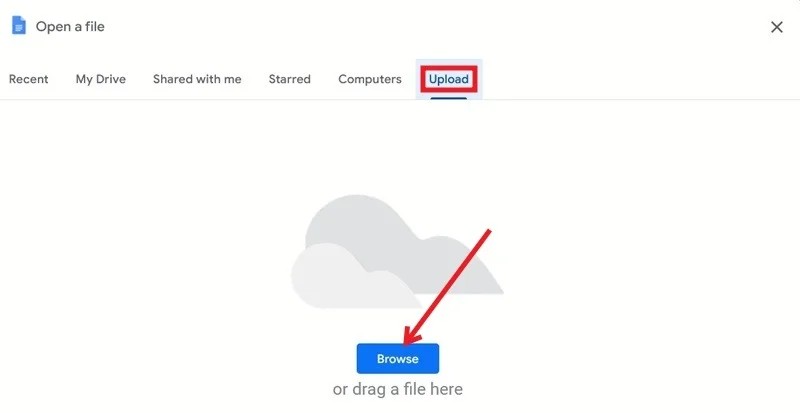
ابحث عن مستند Word وانقر فوق فتح . انتظر حتى يتم الانتهاء من تحميل ملفك.
انقر فوق ملف -> تنزيل وحدد مستند PDF (.pdf) من القائمة. انتظر حتى يكتمل التنزيل.
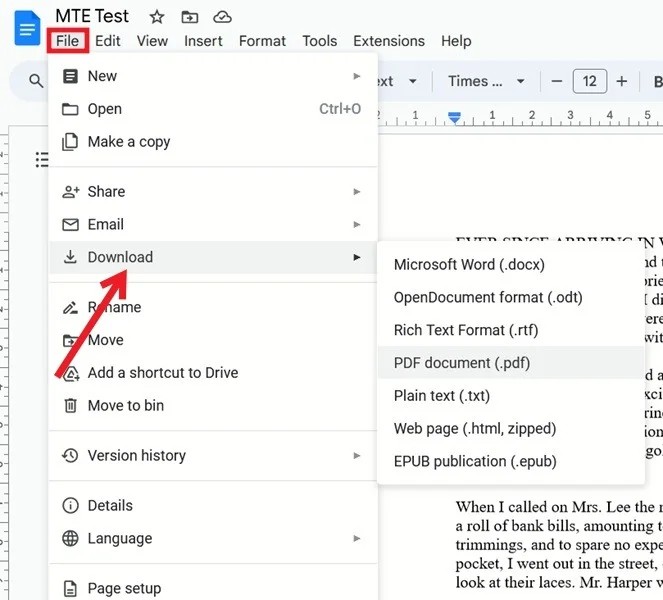
كيفية تحويل مستند Word إلى PDF باستخدام LibreOffice Writer
LibreOffice هو برنامج مفتوح المصدر يحتوي على نسخة طبق الأصل من Word، LibreOffice Writer. قم بتثبيته واتبع الخطوات أدناه لاستخدام LibreOffice لتحويل مستندات Word إلى PDF.
قم بتشغيل LibreOffice Writer على جهازك. انقر فوق ملف -> فتح . حدد مستند Word الذي تريد تصديره، ثم حدده، ثم انقر فوق فتح .
انقر فوق ملف -> تصدير كـ ثم انقر فوق تصدير كملف PDF .
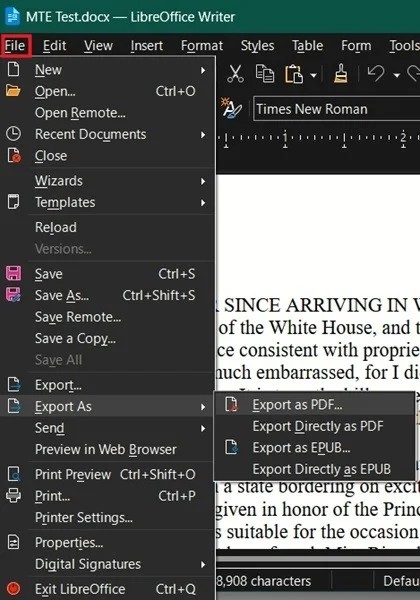
في مربع الحوار خيارات PDF ، انقر فوق تصدير . بإمكانك اختيار تحويل الصفحات المحددة فقط في مستندك إلى PDF باستخدام حقل الصفحات .
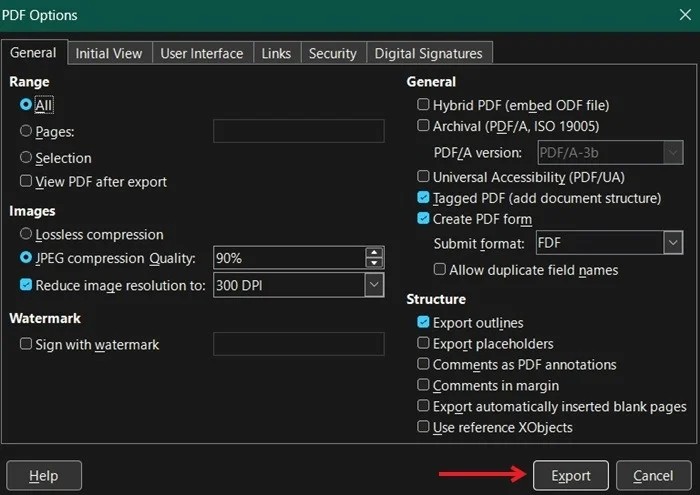
إذا كنت تريد حماية ملف PDF الناتج، فانتقل إلى علامة التبويب "الأمان" وانقر فوق "تعيين كلمات المرور" .
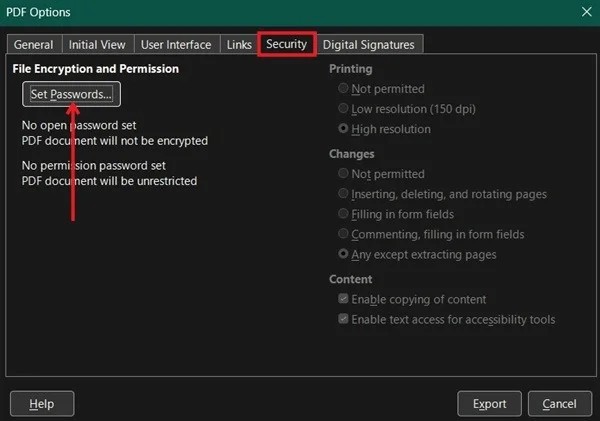
قم بتعيين كلمة المرور المفتوحة والأذونات وتأكيدها، ثم انقر فوق موافق .
تأكد من تطبيق كلمة المرور ثم انقر فوق تصدير . اختر مكان حفظ ملف PDF الخاص بك وانقر فوق حفظ .
حظ سعيد!
انظر أيضًا المقالات التالية:
بالإضافة إلى حفظ Live Photos كمقاطع فيديو على iPhone، يمكن للمستخدمين تحويل Live Photos إلى Boomerang على iPhone بكل بساطة.
سواء كنت تريد تحويل صورتك إلى لوحة مائية أو لوحة زيتية أو أي نوع آخر من اللوحات، فإليك كيفية إنشاء التأثير باستخدام Generative Fill في Photoshop.
لا يزال بإمكان التلفزيون العادي أن يتعلم حيلًا جديدة باستخدام بعض الأدوات ويصبح أفضل من التلفزيون الذكي باهظ الثمن في دقائق.
سوف يوضح لك هذا البرنامج التعليمي كيفية تحويل صورة بسهولة إلى رسم بالقلم الرصاص باستخدام Adobe Photoshop.
هل تشعر بالملل من الخلفيات الثابتة على هاتفك؟ جرب هذه الطريقة لتحويل مقاطع الفيديو إلى خلفيات جميلة لنظام Android.
اتبع الخطوات التالية لإعداد التعرف على الكلام على الكمبيوتر المحمول أو الكمبيوتر الشخصي الذي يعمل بنظام Windows.
يتضمن نظامي macOS Catalina وiPadOS دعمًا لميزة جديدة تسمى Sidecar، وهي مصممة للسماح لك باستخدام جهاز iPad كشاشة ثانوية لجهاز Mac.
لتحويل صور WebP إلى تنسيقات PNG وJPG، يمكننا القيام بذلك بعدة طرق مختلفة، مثل القيام بذلك مباشرة على عنوان URL للصورة أو باستخدام أدوات تحويل الصور.
لمزيد من الراحة في استخدام Gmail، يمكنك تحويل Gmail إلى تطبيق على جهاز الكمبيوتر الخاص بك دون الحاجة إلى الوصول إليه يدويًا بعد الآن.
سيوضح لك هذا البرنامج التعليمي طريقة سريعة وسهلة لإضافة تأثير اللون الأحادي اللون إلى صورة باستخدام Adobe Photoshop.
تحويل الأرقام إلى كلمات في Excel، تحويل المبالغ إلى كلمات مع إصدارات Excel من 2003 إلى 2016، Excel مجاني مثل WPS Office، لا حاجة لتثبيت الوظائف الإضافية، يدعم كل من الإصدارات 32 بت و 64 بت.
سيتم تحويل أجهزة الكمبيوتر التي تعمل بنظام Windows 11 إلى واجهة macOS لتصبح أكثر حداثة.
إذا كنت تفتقد المظهر والمظهر المألوفين لنظام التشغيل Windows 10، فيمكنك استعادة قائمة "ابدأ" وشريط المهام والعناصر المألوفة الأخرى من خلال بعض التعديلات البسيطة.
أثناء عملية معالجة وإدخال جداول البيانات في Excel، ستكون هناك بيانات تحتاج إلى تحويلها من أرقام إلى كلمات. للقيام بذلك بسرعة، بدلاً من الاضطرار إلى الكتابة يدويًا، يمكنك استخدام بعض الأدوات المذكورة في المقالة أدناه.
كم متر في القدم الواحد؟ إذا كنت لا تعرف، دعنا نجد الإجابة معًا!
في هذه المقالة، سنرشدك إلى كيفية استعادة الوصول إلى القرص الصلب عند تعطله. هيا نتابع!
للوهلة الأولى، تبدو سماعات AirPods كأي سماعات أذن لاسلكية حقيقية أخرى. لكن كل ذلك تغير بعد اكتشاف بعض الميزات غير المعروفة.
أطلقت شركة Apple نظام التشغيل iOS 26 - وهو تحديث رئيسي بتصميم زجاجي مصنفر جديد تمامًا، وتجارب أكثر ذكاءً، وتحسينات للتطبيقات المألوفة.
يحتاج الطلاب إلى نوع محدد من أجهزة الكمبيوتر المحمولة لدراستهم. لا ينبغي أن يكون قويًا بما يكفي لأداء جيد في تخصصهم المختار فحسب، بل يجب أيضًا أن يكون صغيرًا وخفيفًا بما يكفي لحمله طوال اليوم.
تعتبر إضافة طابعة إلى نظام التشغيل Windows 10 أمرًا بسيطًا، على الرغم من أن العملية بالنسبة للأجهزة السلكية ستكون مختلفة عن تلك الخاصة بالأجهزة اللاسلكية.
كما تعلمون، تُعدّ ذاكرة الوصول العشوائي (RAM) جزءًا أساسيًا من مكونات الحاسوب، فهي بمثابة ذاكرة لمعالجة البيانات، وهي العامل الحاسم في سرعة الحاسوب المحمول أو الحاسوب الشخصي. في المقالة التالية، سيقدم لكم WebTech360 بعض الطرق للتحقق من أخطاء ذاكرة الوصول العشوائي (RAM) باستخدام برامج على نظام ويندوز.
لقد اجتاحت أجهزة التلفاز الذكية العالم حقًا. مع وجود العديد من الميزات الرائعة واتصال الإنترنت، غيرت التكنولوجيا الطريقة التي نشاهد بها التلفزيون.
الثلاجات هي أجهزة مألوفة في المنازل. تحتوي الثلاجات عادة على حجرتين، حجرة التبريد واسعة وتحتوي على ضوء يضيء تلقائيًا في كل مرة يفتحها المستخدم، بينما حجرة الفريزر ضيقة ولا تحتوي على ضوء.
تتأثر شبكات Wi-Fi بالعديد من العوامل التي تتجاوز أجهزة التوجيه وعرض النطاق الترددي والتداخل، ولكن هناك بعض الطرق الذكية لتعزيز شبكتك.
إذا كنت تريد الرجوع إلى نظام التشغيل iOS 16 المستقر على هاتفك، فإليك الدليل الأساسي لإلغاء تثبيت نظام التشغيل iOS 17 والرجوع من نظام التشغيل iOS 17 إلى 16.
الزبادي طعام رائع. هل من الجيد تناول الزبادي يوميًا؟ عندما تأكل الزبادي يومياً كيف سيتغير جسمك؟ دعونا نكتشف ذلك معًا!
تناقش هذه المقالة أكثر أنواع الأرز المغذية وكيفية تحقيق أقصى قدر من الفوائد الصحية لأي نوع أرز تختاره.
إن إنشاء جدول للنوم وروتين وقت النوم، وتغيير المنبه، وتعديل نظامك الغذائي هي بعض التدابير التي يمكن أن تساعدك على النوم بشكل أفضل والاستيقاظ في الوقت المحدد في الصباح.
الإيجار من فضلك! Landlord Sim هي لعبة محاكاة للهواتف المحمولة تعمل على نظامي التشغيل iOS وAndroid. ستلعب دور مالك مجمع سكني وتبدأ في تأجير شقة بهدف ترقية التصميم الداخلي لشققك وتجهيزها للمستأجرين.
احصل على رمز لعبة Bathroom Tower Defense من Roblox واستخدمه للحصول على مكافآت مثيرة. سيساعدونك على ترقية أو فتح الأبراج ذات الضرر الأعلى.